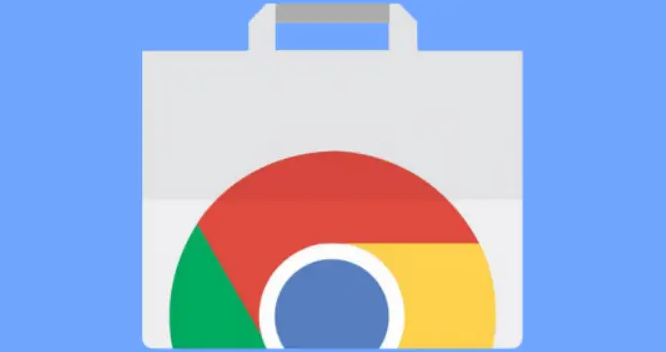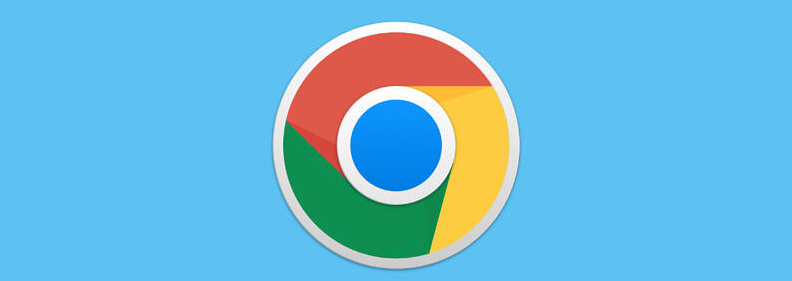当前位置:
首页 >
Google Chrome浏览器密码导入导出教程详解
Google Chrome浏览器密码导入导出教程详解
时间:2025年05月24日
来源: 谷歌浏览器官网
详情介绍
密码导出
1. 通过设置导出:打开Chrome浏览器,点击右上角的三个点,选择“设置”。在“设置”页面中,找到“自动填充”部分,点击“密码”。进入密码管理页面后,可看到保存的所有账号和密码。在该页面底部,点击“导出密码”或类似的按钮(不同版本可能表述略有不同),浏览器会提示下载一个包含所有密码的文件,选择合适的保存路径即可。
2. 使用第三方工具导出:若Chrome浏览器自带的导出功能无法满足需求,可使用一些可靠的第三方密码管理工具。这些工具通常能够兼容多种浏览器,包括Chrome。安装并打开第三方工具后,按照其操作指引,找到Chrome浏览器的密码存储位置,即可将密码导出为特定格式的文件,如CSV、XML等。
密码导入
1. 通过设置导入:在Chrome浏览器中,点击右上角的三个点,选择“设置”,进入“自动填充”中的“密码”页面。在该页面底部,点击“导入密码”或类似的按钮,选择之前导出的包含密码的文件,按照提示完成导入操作。导入成功后,密码将自动添加到Chrome浏览器的密码管理器中,可在登录相应网站时自动填充。
2. 使用第三方工具导入:如果之前是使用第三方工具导出的密码,那么同样可以使用该工具进行导入。打开第三方密码管理工具,找到导入功能选项,选择之前导出的密码文件,按照工具的操作提示,将密码导入到Chrome浏览器中。在导入过程中,可能需要进行一些匹配和确认操作,以确保密码准确无误地导入到对应的网站账号中。
注意事项
1. 备份重要数据:在导出或导入密码之前,建议先备份重要的数据,以防操作过程中出现意外导致数据丢失。
2. 保护密码安全:导出的密码文件包含了敏感信息,要妥善保管,避免泄露给他人。在使用第三方工具时,要选择信誉良好、安全可靠的产品,防止密码被恶意窃取。
3. 定期更新密码:为了保障账号安全,建议定期更改重要网站的密码,并及时在Chrome浏览器中更新保存。同时,也要注意检查密码管理器中的密码是否与网站的实际要求相符,避免因密码错误而导致登录失败。

密码导出
1. 通过设置导出:打开Chrome浏览器,点击右上角的三个点,选择“设置”。在“设置”页面中,找到“自动填充”部分,点击“密码”。进入密码管理页面后,可看到保存的所有账号和密码。在该页面底部,点击“导出密码”或类似的按钮(不同版本可能表述略有不同),浏览器会提示下载一个包含所有密码的文件,选择合适的保存路径即可。
2. 使用第三方工具导出:若Chrome浏览器自带的导出功能无法满足需求,可使用一些可靠的第三方密码管理工具。这些工具通常能够兼容多种浏览器,包括Chrome。安装并打开第三方工具后,按照其操作指引,找到Chrome浏览器的密码存储位置,即可将密码导出为特定格式的文件,如CSV、XML等。
密码导入
1. 通过设置导入:在Chrome浏览器中,点击右上角的三个点,选择“设置”,进入“自动填充”中的“密码”页面。在该页面底部,点击“导入密码”或类似的按钮,选择之前导出的包含密码的文件,按照提示完成导入操作。导入成功后,密码将自动添加到Chrome浏览器的密码管理器中,可在登录相应网站时自动填充。
2. 使用第三方工具导入:如果之前是使用第三方工具导出的密码,那么同样可以使用该工具进行导入。打开第三方密码管理工具,找到导入功能选项,选择之前导出的密码文件,按照工具的操作提示,将密码导入到Chrome浏览器中。在导入过程中,可能需要进行一些匹配和确认操作,以确保密码准确无误地导入到对应的网站账号中。
注意事项
1. 备份重要数据:在导出或导入密码之前,建议先备份重要的数据,以防操作过程中出现意外导致数据丢失。
2. 保护密码安全:导出的密码文件包含了敏感信息,要妥善保管,避免泄露给他人。在使用第三方工具时,要选择信誉良好、安全可靠的产品,防止密码被恶意窃取。
3. 定期更新密码:为了保障账号安全,建议定期更改重要网站的密码,并及时在Chrome浏览器中更新保存。同时,也要注意检查密码管理器中的密码是否与网站的实际要求相符,避免因密码错误而导致登录失败。